동영상 녹화
라이브 뷰로 동영상을 녹화할 수 있습니다.
-
라이브 뷰 셀렉터를 돌려 1 (동영상 라이브 뷰)에 맞춥니다.
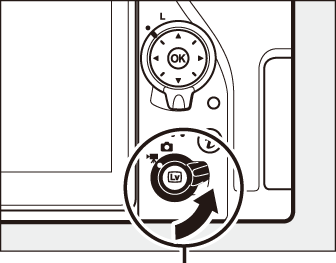
라이브 뷰 셀렉터
-
a 버튼을 누릅니다.
미러가 위로 올라가고 노출 효과가 보정된 상태로 렌즈를 통한 화면이 카메라 모니터에 표시됩니다. 더 이상 피사체를 뷰파인더에서 볼 수 없습니다.
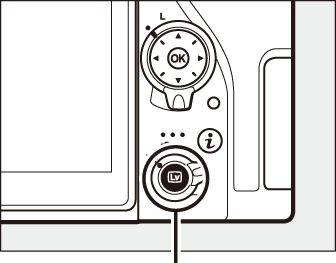
a 버튼
0 아이콘
0 아이콘(0 라이브 뷰 디스플레이: 동영상)은 동영상을 녹화할 수 없음을 나타냅니다.
화이트 밸런스
P, S, A, M 모드에서 L (U) 버튼을 누르고 메인 커맨드 다이얼(0 화이트 밸런스)을 돌려 화이트 밸런스를 언제든지 설정할 수 있습니다.
-
초점을 맞춥니다.
오프닝 촬영 컷의 구도를 맞추고 셔터 버튼을 반누름하여 초점을 맞춥니다. “라이브 뷰 줌 프리뷰”(0 라이브 뷰 줌 미리보기)에 설명된 대로 초점을 정확히 맞추기 위해 확대하려면 X (T) 버튼을 누릅니다. 동영상 녹화 중에는 인물 우선 AF에서 감지할 수 있는 피사체 수가 감소합니다.
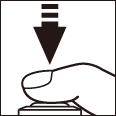
노출
다음 노출 설정은 동영상 모드에서 조정할 수 있습니다.
조리개 셔터 속도 ISO 감도 P, S 1 ー ー ー 2, 3 A ー ー 2, 3 M 3, 4 기타 촬영 모드 ー ー ー S 모드에서의 노출은 P 모드에서의 노출과 같습니다.
동영상 촬영 메뉴(0 ISO 감도 설정)에서 ISO 감도 설정 > 최대 감도 옵션을 사용하여 ISO 감도 상한값을 선택할 수 있습니다.
ISO 감도 설정 > 최대 감도에 선택한 옵션 또는 ISO 감도(M 모드)에서 선택한 옵션에 상관없이 동영상 촬영 메뉴의 전자식 손떨림 보정에서 ON을 선택할 때 상한값은 ISO 51200입니다.
동영상 촬영 메뉴의 ISO 감도 설정 > ISO 자동(M 모드)에서 ON을 선택할 경우 ISO 감도에 대한 상한값은 최대 감도 옵션을 사용하여 선택할 수 있습니다.
M 모드에서는 셔터 속도를 1/25초와 1/8,000초 사이의 값으로 설정할 수 있습니다(가장 느린 셔터 속도는 연속 촬영 속도에 따라 달라짐, 0 화상 사이즈, 프레임 수 및 동영상 화질). 다른 모드에서 셔터 속도는 자동으로 조정됩니다. A 또는 M 이외 모드에서 피사체가 노출 과다 또는 부족일 경우 라이브 뷰를 종료하고 라이브 뷰를 다시 시작하거나 A 모드를 선택하고 조리개를 조정합니다.
-
녹화를 시작합니다.
동영상 녹화 버튼을 눌러 녹화를 시작합니다. 녹화 표시와 함께 녹화 가능한 시간이 모니터에 표시됩니다. A AE-L/AF-L 버튼(0 자동 노출 고정)을 눌러 노출을 고정하거나 노출 보정(0 노출 보정)을 사용하여 1/3EV씩 최대 ±3EV까지 변경할 수 있습니다. 스팟 측광은 사용할 수 없습니다. 자동 초점 모드에서는 셔터 버튼을 반누름하거나 모니터에서 피사체를 눌러 카메라 초점을 다시 맞출 수 있습니다.
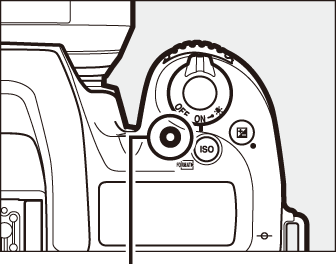
동영상 녹화 버튼
녹화 표시

남은 시간
오디오
카메라는 비디오와 사운드를 동시에 기록할 수 있습니다. 동영상 녹화 중에는 카메라 앞쪽의 마이크를 가리지 마십시오. 자동 초점이나 손떨림 보정을 사용하거나 조리개를 변경하는 동안에 카메라 또는 렌즈에서 나는 소리가 내장 마이크로 녹음될 수 있습니다.
-
녹화를 종료합니다.
동영상 녹화 버튼을 다시 눌러 녹화를 종료합니다. 최대 길이에 도달하거나 메모리 카드가 가득 찰 경우 녹화는 자동으로 종료됩니다(메모리 카드의 쓰기 속도에 따라서 최대 길이에 도달하기 전에 촬영이 종료될 수 있음).
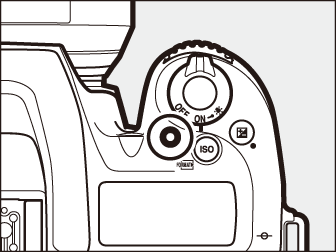
-
라이브 뷰를 종료합니다.
a 버튼을 눌러 라이브 뷰를 종료합니다.
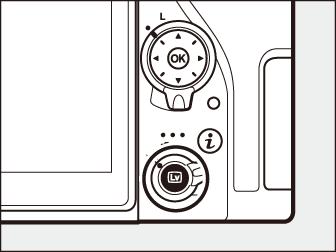
참조
자세한 내용:
i 버튼 사용
동영상 모드의 i 버튼을 눌러 아래 나열된 옵션에 액세스할 수 있습니다. 터치 스크린을 사용하거나 멀티 셀렉터 및 J 버튼을 사용하고 멀티 셀렉터를 사용하여 항목을 선택하고 2를 눌러 옵션을 보고 J를 눌러 하이라이트한 옵션을 선택하고 i 버튼 메뉴로 돌아가면서 메뉴를 탐색합니다. i 버튼을 다시 눌러 촬영 모드로 나갑니다.
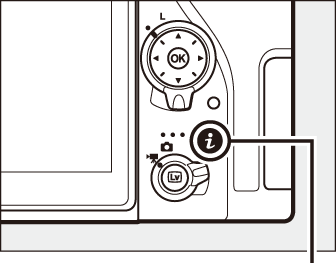
i 버튼
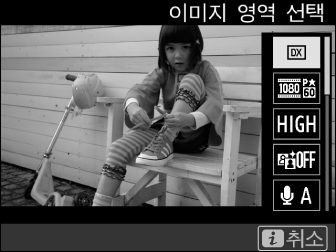
외장 마이크 사용
별매 ME-1 스테레오 마이크 또는 ME-W1 무선 마이크를 사용하여 동영상에서 사운드를 기록할 수 있습니다(0 기타 액세서리).
헤드폰
타사 헤드폰을 사용할 수 있습니다. 음향 레벨이 높으면 음량이 클 수 있습니다. 헤드폰을 사용할 때 특별한 주의를 기울이십시오.
라이브 뷰 디스플레이: 동영상

카운트 다운 표시
라이브 뷰가 자동으로 끝나기 30초 전에 카운트 다운이 표시됩니다(내부 회로 보호를 위해 라이브 뷰가 종료되거나 모니터가 자동으로 꺼지기 5초 전에 사용자 설정 c4—모니터 소등 시간 > 라이브 뷰, 0 모니터 소등 시간—에 제한 없음 이외의 옵션을 선택할 경우 타이머가 적색으로 변경됨). 촬영 조건에 따라, 라이브 뷰를 선택하면 타이머가 바로 나타날 수 있습니다. 남은 녹화 시간에 상관없이 타이머가 종료되면 동영상 녹화는 자동으로 종료됩니다.
동영상 녹화 중에 설정 조정
녹화 중에는 헤드폰 음량을 조정할 수 없습니다. 현재 I (마이크 OFF) 이외 옵션이 선택된 경우 녹화가 진행되는 동안 I 이외의 설정으로 마이크 감도를 변경할 수 있습니다.
표시 보기 및 숨기기
모니터에서 표시를 숨기거나 표시하려면 R 버튼을 누릅니다.
| 가상 지평선 | 정보 표시함 | 정보 표시 안 함 |
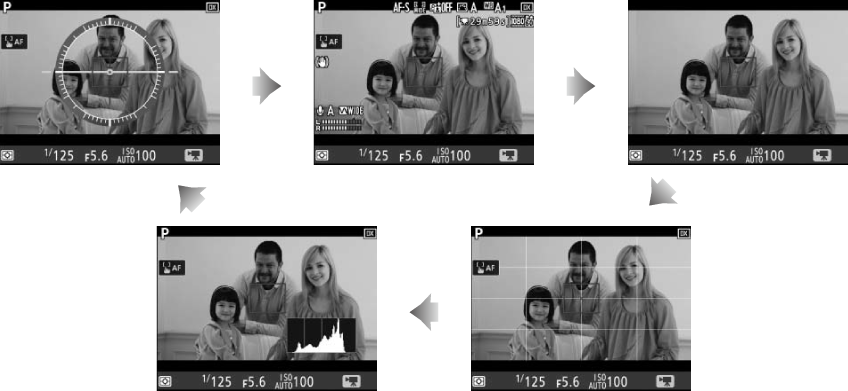
| 히스토그램 | 구도 가이드 |
화상 사이즈, 프레임 수 및 동영상 화질
동영상 촬영 메뉴의 화상 사이즈/프레임 수를 사용하여 동영상 화상 사이즈(픽셀) 및 프레임 수를 선택합니다. 두 가지 동영상 화질 옵션인, 높음과 일반에서 선택할 수도 있습니다. 다음 표에 표시된 것처럼 이러한 옵션에 따라 최대 비트율이 정해집니다.
| 옵션 1 | 최대 비트 전송률(Mbps) ( 높음/일반) |
최대 길이 | |
|---|---|---|---|
| r | 3,840×2,160 (4K UHD); 30p 2 | 144 | 29분 59초 3 |
| s | 3,840×2,160 (4K UHD); 25p 2 | ||
| t | 3,840×2,160 (4K UHD); 24p 2 | ||
| y/y | 1,920×1,080; 60p | 48/24 | |
| z/z | 1,920×1,080; 50p | ||
| 1/1 | 1,920×1,080; 30p | 24/12 | |
| 2/2 | 1,920×1,080; 25p | ||
| 3/3 | 1,920×1,080; 24p | ||
| 4/4 | 1,280×720; 60p | ||
| 5/5 | 1,280×720; 50p | ||
실제 프레임 수는 30p의 경우 29.97fps, 24p의 경우 23.976fps, 60p의 경우 59.94fps입니다.
이 옵션을 선택할 때 k가 모니터에 표시되며 동영상 화질은 “높음”으로 고정됩니다.
각 동영상은 4GB씩 최대 8개 파일까지 녹화됩니다. 파일 개수와 각 파일의 길이는 화상 사이즈/프레임 수와 동영상 화질에 선택된 옵션에 따라 다릅니다.
인덱스
사용자 설정 g1(사용자 정의 제어 설정, 0 사용자 정의 제어 설정)을 사용하여 컨트롤에 인덱스 마킹을 할당한 경우 편집 및 재생(0 p 아이콘, i 모드에서는 인덱스를 추가할 수 없음) 중에 프레임 위치를 찾는 데 사용할 수 있도록 녹화하는 동안 선택한 컨트롤을 눌러 인덱스를 추가할 수 있습니다. 각 동영상에 최대 20개의 인덱스를 삽입할 수 있습니다.

인덱스
참조
자세한 내용:
- 화상 사이즈, 프레임 수, 마이크 감도 및 ISO 감도에 대해서는 “동영상 촬영 메뉴: 동영상 촬영 옵션”(0 1 동영상 촬영 메뉴: 동영상 촬영 옵션)을 참조하십시오.
- J 버튼에 할당된 기능을 선택하는 방법은 A > 사용자 설정 f2(OK 버튼; 0 OK 버튼)를 참조하십시오.
- Fn1, Fn2, A AE-L/AF-L 버튼 기능을 선택하는 방법은 A > 사용자 설정 g1(사용자 정의 제어 설정; 0 사용자 정의 제어 설정)을 참조하십시오.
- 셔터 버튼을 사용하여 라이브 뷰를 시작하거나 동영상 녹화를 시작 및 종료하는지를 선택하는 방법은 A > 사용자 설정 g1(사용자 정의 제어 설정) > 셔터 버튼 (0 사용자 정의 제어 설정)을 참조하십시오.
동영상 트리밍
동영상은 화면 비율이 16 : 9이며 트리밍을 사용하여 녹화됩니다. 트리밍은 동영상 촬영 메뉴(0 화상 사이즈, 프레임 수 및 동영상 화질, 이미지 영역 선택)의 이미지 영역 선택에서 선택한 화상 사이즈 및 옵션에 따라 다릅니다.
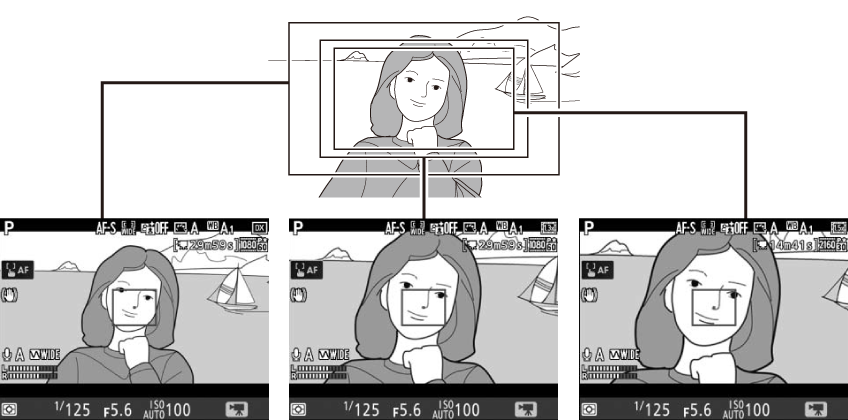
| 1,920 × 1,080 및 1,280 × 720 (DX) | 1,920 × 1,080 및 1,280 × 720 (1.3×) | 3840 × 2160 |
동영상 트리밍 크기는 다음과 같습니다.
- 이미지 영역 선택에서 선택한 옵션에 상관없이 화상 사이즈가 3,840 × 2,160일 때 동영상 트리밍의 크기는 약 16.2 × 9.1mm입니다. 겉보기 초점 거리는 DX 포맷의 초점 거리보다 1.5배 큽니다.
- 이미지 영역 선택에서 DX를 선택하고 화상 사이즈가 1,920 × 1,080 또는 1,280 × 720일 때 동영상 트리밍의 크기는 약 23.5 × 13.3mm입니다.
- 이미지 영역 선택에서 1.3×를 선택하고 화상 사이즈가 1,920 × 1,080 또는 1,280 × 720일 때 동영상 트리밍 크기는 약 18.0 × 10.1mm입니다. 겉보기 초점 거리는 DX 포맷의 초점 거리보다 약 1.3배 큽니다.
동영상 모드에서 사진 촬영
동영상 모드에서 화상을 촬영하려면(라이브 뷰 또는 동영상 녹화 중에) 사용자 설정 g1(사용자 정의 제어 설정) > 셔터 버튼 (0 사용자 정의 제어 설정)에서 화상 촬영을 선택합니다. 셔터 버튼을 누르면 화면 비율이 16 : 9인 사진을 언제든지 촬영할 수 있습니다. 동영상 촬영이 진행 중인 경우, 녹화가 종료되고 해당 시점까지 기록된 영상이 저장됩니다.
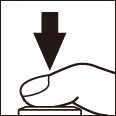
사진은 촬영 메뉴(0 화질)의 화질에서 선택한 형식으로 촬영됩니다. 화상 사이즈에 대한 자세한 내용은 “화상 사이즈”(0 화상 사이즈)를 참조하십시오. 라이브 뷰 셀렉터를 1에 맞춘 상태에서는 사진 노출을 미리보기할 수 없습니다. 라이브 뷰 셀렉터를 C에 맞춘 상태에서 노출을 미리보기하면 M 모드에서 정확한 결과를 얻을 수 있습니다.
화상 사이즈
동영상 모드에서 촬영한 사진 크기는 동영상 화상 사이즈(0 화상 사이즈, 프레임 수 및 동영상 화질)에 따라 다르고, 1,920 × 1,080 및 1,280 × 720인 화상 사이즈에서 촬영한 사진의 경우 사진 촬영 메뉴(0 화상 사이즈)의 화상 사이즈에서 선택한 이미지 영역과 옵션에 따라 다릅니다.
| 화상 사이즈 | 이미지 영역 | 화상 사이즈 | 사이즈(픽셀) |
|---|---|---|---|
| 3840 × 2160 | — | 3840 × 2160 | |
|
1920 × 1080 1280 × 720 |
DX | L | 5568 × 3128 |
| M | 4176 × 2344 | ||
| S | 2784 × 1560 | ||
| 1.3× | L | 4272 × 2400 | |
| M | 3200 × 1800 | ||
| S | 2128 × 1192 | ||
HDMI
카메라가 HDMI 장치에 연결되면 렌즈를 통한 화면이 카메라 모니터와 HDMI 장치 모두에 표시됩니다.
무선 리모콘 및 리모트 코드
사용자 설정 g1(사용자 정의 제어 설정) > 셔터 버튼 (0 사용자 정의 제어 설정)에서 동영상 녹화를 선택할 경우 별매 무선 리모콘 및 리모트 코드(0 기타 액세서리)의 셔터 버튼을 반누름하여 라이브 뷰를 시작하거나 셔터 버튼을 끝까지 눌러 동영상 녹화를 시작하고 종료할 수 있습니다.
동영상 녹화
동영상은 sRGB 색공간에서 녹화됩니다. 형광등, 수은등, 나트륨 가스등 아래에서 또는 움직이는 피사체에서, 특히 카메라가 수평으로 팬 촬영하거나 피사체가 고속으로 화면을 가로질러 움직일 경우에는 모니터와 최종 동영상에 플리커 현상, 줄무늬, 일그러짐 등이 보일 수 있습니다(플리커와 줄무늬의 감소 방법은 플리커 현상 감소를 참조할 것, 0 플리커 현상 감소). 파워 조리개를 사용하는 동안에 플리커가 나타날 수도 있습니다. 층진 윤곽선, 색 윤곽, 모아레 현상, 밝은 점 등도 나타날 수 있습니다. 피사체에 스트로브와 같은 섬광등이 잠시 비치거나 깜박이는 네온사인과 같은 간헐적 광원이 있는 프레임의 일부 영역에 밝은 부분이나 줄무늬가 나타날 수 있습니다. 카메라가 태양이나 기타 강한 광원을 향하지 않도록 하십시오. 이 주의사항을 지키지 않으면 카메라의 내부 회로가 손상될 수 있습니다. 동영상 모드에서 렌즈를 통한 화면(0 라이브 뷰 줌 미리보기)을 확대할 경우 노이즈(컬러 노이즈, 포그 또는 라인) 및 예기치 않은 색상이 나타날 수 있습니다.
플래시 조명을 사용할 수 없습니다.
렌즈를 제거하거나 모드 다이얼 또는 라이브 뷰 셀렉터를 새 설정으로 돌릴 경우 녹화가 자동으로 종료됩니다.
라이브 뷰를 장시간 사용하면 그립과 모니터 주변의 카메라 부분이 뜨거워질 수 있습니다. 이러한 현상은 오작동이 아닙니다.
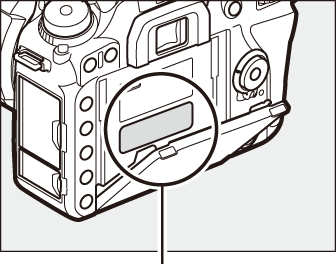
특히 이 부분이 뜨거워집니다.
라이브 뷰 중에 전자음이 울리는 경우
조리개를 조정하거나 라이브 뷰 셀렉터를 사용하거나 라이브 뷰 중에 모드 다이얼을 돌리면 전자음이 울릴 수 있습니다. 이러한 현상은 오류나 오작동이 아닙니다.

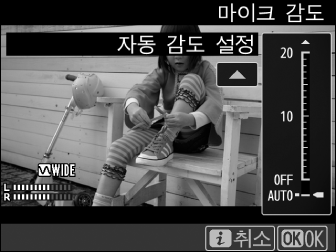
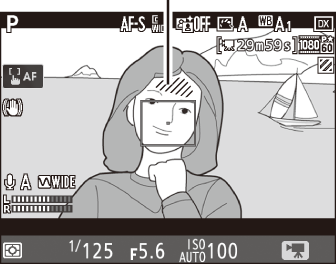
 “동영상 불가” 아이콘
“동영상 불가” 아이콘 헤드폰 음량
헤드폰 음량 마이크 감도
마이크 감도 음량
음량 남은 시간
남은 시간 동영상 화상 사이즈
동영상 화상 사이즈 하이라이트 표시 표시
하이라이트 표시 표시 “파워 조리개 없음” 표시
“파워 조리개 없음” 표시 전자식 손떨림 보정 표시
전자식 손떨림 보정 표시 바람소리 억제
바람소리 억제 주파수 응답
주파수 응답